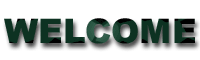
Dalam tutorial ini, kita akan belajar bagaimana membuat gerak sebuah daun terbang tertiup angin. Hal ini dapat dilakukan dengan mudah menggunakan kombinasi Efek Motion Path, Spin dan swivel.
Mendapatkan gambar
Sebelum kita mulai, Anda akan membutuhkan sebuah gambar daun (bisa didapat dari Microsoft Clip Art Gallery, internet, atau membuat sendiri).
* Microsoft Clip Art Gallery memiliki gambar daun. Inilah yang dapat Anda lakukan:
1. Klik Insert> Picture> ClipArt.
* Cari gambar daun. Klik Go.
* Tambahkan pada daftar dulu.
* Perhatikan ada latar belakang cokelat di belakang dan daun ekstra. Kita hanya butuh satu. Kita perlu untuk menghapusnya.
* Klik kanan pada clip art, klik Grouping > Ungroup. Ketika muncul prompt untuk convert, klik Yes.
* Ungroup lagi.
* Clip art kemudian akan diedit. Hapus yang tidak diinginkan dan kelompokkan sisanya kembali.
2. Pindahkan gambar dari slide / wilayah kerja, di luar pojok kiri atas.
Motion Path
1. Klik pada gambar. Klik Slide Show> Custom Animation.
2. Di bawah Panel Custom Animation, klik Add Effect > Motion Paths> Draw Custom Path > Scribble.
3. Gambarkan kurva yang berlangsung dari atas kiri ke kanan tengah
4. Set Speed: " Medium " untuk "Slow".
5. Klik kanan pada efek motion path dan klik Effeck Option.
6. Dalam Pengaturan, taruh tanda cek/centang pada "Smooth End". Klik Ok.
7. Kita sudah melakukan jalannya. Sekarang, kita akan melanjutkan ke memutar daun.
Spin Efek
1. Klik Add Effect> Pilih> Spin.
2. Set the Start: "On Click" to "With Previous".
3. Klik kanan pada efek Spin, pilih Timing.
4. Klik pada field of Speed. Set ke 2,5 second. Klik Ok.
5. Terakhir, membuat efek "flipping".
Swivel
1. Klik Add Effect> Entrance > Swivel.
2. Atur mulai: "On Click" to "With Previous".
3. Klik kanan pada efek Swivel, pilih Timing.
4. Klik pada field of Speed. Set ke 2,5 second. Klik Ok.
5. Selesai! Jika daun berhenti berputar / berputar sebelum mencapai tujuan yang dikehendaki, tingkatkan kecepatan moving path.
